Maison >Tutoriel système >Série Windows >Comment forcer Win7 en mode sans échec ? Comment forcer l'entrée en mode sans échec dans Win7
Comment forcer Win7 en mode sans échec ? Comment forcer l'entrée en mode sans échec dans Win7
- 王林avant
- 2024-02-12 16:42:211306parcourir
Lorsque nous utilisons des ordinateurs win7, nous voulons toujours entrer en mode sans échec lors du démarrage, mais de nombreux amis ne parviennent pas à entrer en mode sans échec après une demi-journée de fonctionnement. Nous pouvons forcer l'entrée en mode sans échec après le démarrage du système, alors cela devrait être le cas. faire fonctionner ? Le tutoriel win7 d'aujourd'hui partagera la méthode de fonctionnement. J'espère que le contenu apporté par ce site aujourd'hui pourra aider davantage de personnes à résoudre leurs problèmes.
Comment forcer Win7 en mode sans échec
1. Dans le bureau Windows, appuyez sur win+r pour ouvrir la fonction d'exécution de l'ordinateur. Entrez la commande "msconfig" pour accéder à l'interface de stratégie de configuration du système.
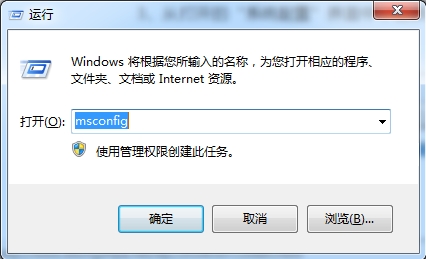
2. Dans l'interface « Configuration système » qui s'ouvre, passez à l'onglet « Démarrage », cochez les éléments « Démarrage sécurisé » et « Réduire », puis cliquez sur le bouton « OK ».
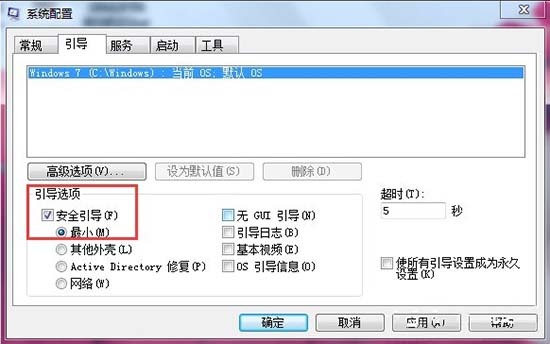
3. Après avoir effectué les opérations pertinentes en "Mode sans échec", nous devons également décocher l'option "Démarrage sécurisé" dans l'interface "Mode sans échec" pour permettre le démarrage normal du système d'exploitation Windows.
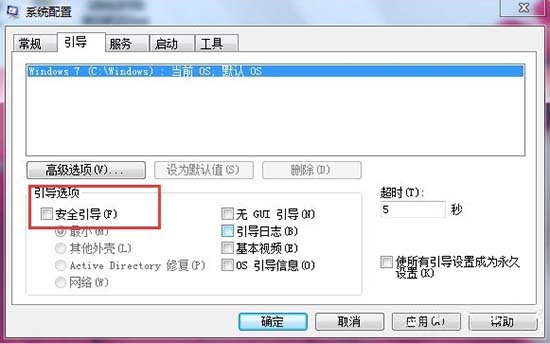
Ce qui précède est le contenu détaillé de. pour plus d'informations, suivez d'autres articles connexes sur le site Web de PHP en chinois!
Articles Liés
Voir plus- Comment ignorer le mot de passe de mise sous tension et se connecter directement dans win7 ?
- Quelle est la clé d'activation de la version professionnelle Win7 ?
- Win7 prend en charge jusqu'à plusieurs générations de processeurs
- Comment désactiver l'économiseur d'écran dans le système Win7
- Comment quitter le mode sans échec sur un ordinateur Win7

